Nota: Queremos fornecer-lhe os conteúdos de ajuda mais recentes o mais rapidamente possível e no seu idioma. Esta página foi traduzida automaticamente e pode conter erros gramaticais ou imprecisões. O nosso objetivo é que estes conteúdos lhe sejam úteis. Pode informar-nos se as informações foram úteis no final desta página? Eis o artigo em inglês para referência.
Uma nova coleção de sites de publicação é semelhante a uma tela em branco à espera do toque do artista. Fornecer a essa coleção de sites uma estrutura que corresponda à marca e à personalidade da sua empresa é uma das primeiras coisas que vai querer fazer assim que a coleção for criada. O SharePoint vem incluído com inúmeras estruturas de site pré-instaladas e é fácil aplicar qualquer uma delas às páginas do seu site. Este artigo mostra-lhe como o fazer.
Neste artigo
Escolher o aspeto
Assim que escolher um tema para a sua coleção de sites, todas as páginas dentro dessa coleção e qualquer subsites criados abaixo dela irão herdar automaticamente esse tema. Os proprietários do site podem alterar o tema nos subsites individuais sem afetar o tema do nível de raiz.
-
Na home page do seu site de publicação, clique em Definições.
-
Clique em Alterar o aspeto para escolher um conjunto de temas pré-instalados.
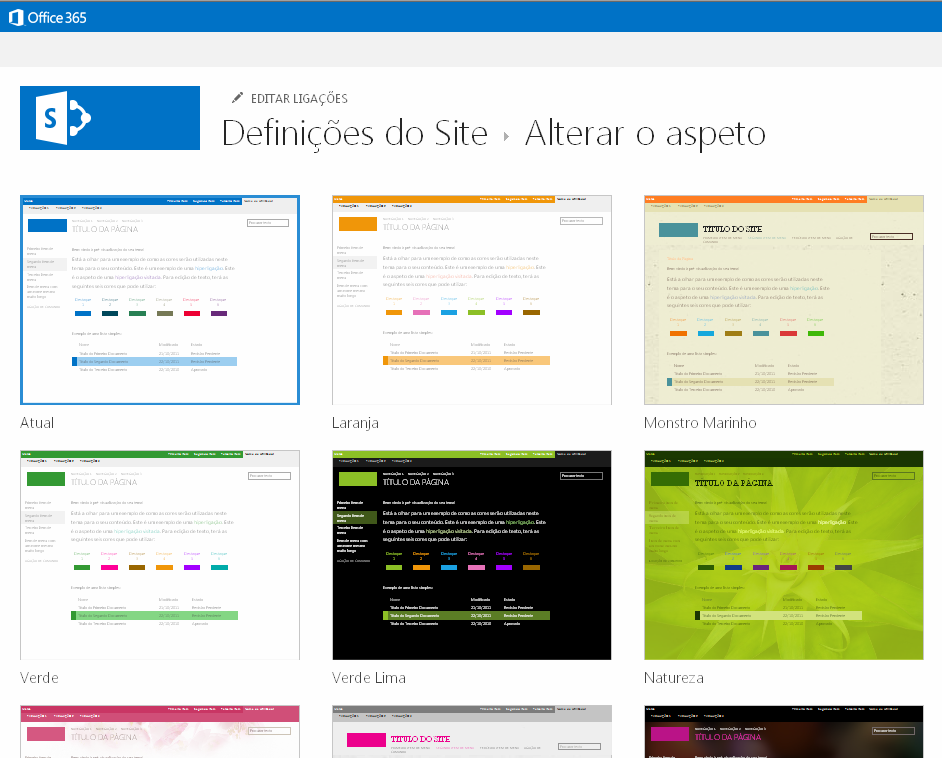
-
Selecione a estrutura que pretende utilizar e, em seguida, personalize a estrutura com um novo fundo, esquema, cores e tipos de letra.
-
Para alterar o fundo, clique em Alterar e vá até à nova imagem que pretende utilizar. Para remover a imagem de fundo, também pode clicar em Remover.
-
Para alterar as cores utilizadas no design, clique no menu de cor, percorra os esquemas de cor e selecione aquele que pretende utilizar.
-
Para alterar o esquema do site, escolha a partir dos esquemas de site disponíveis. (Os esquemas de site que aparecem são baseados nas páginas mestre disponíveis para o seu site.)
-
Para alterar o tipo de letra, selecione um tipo de letra, tal como Segue UI, Georgia ou Rockwell.
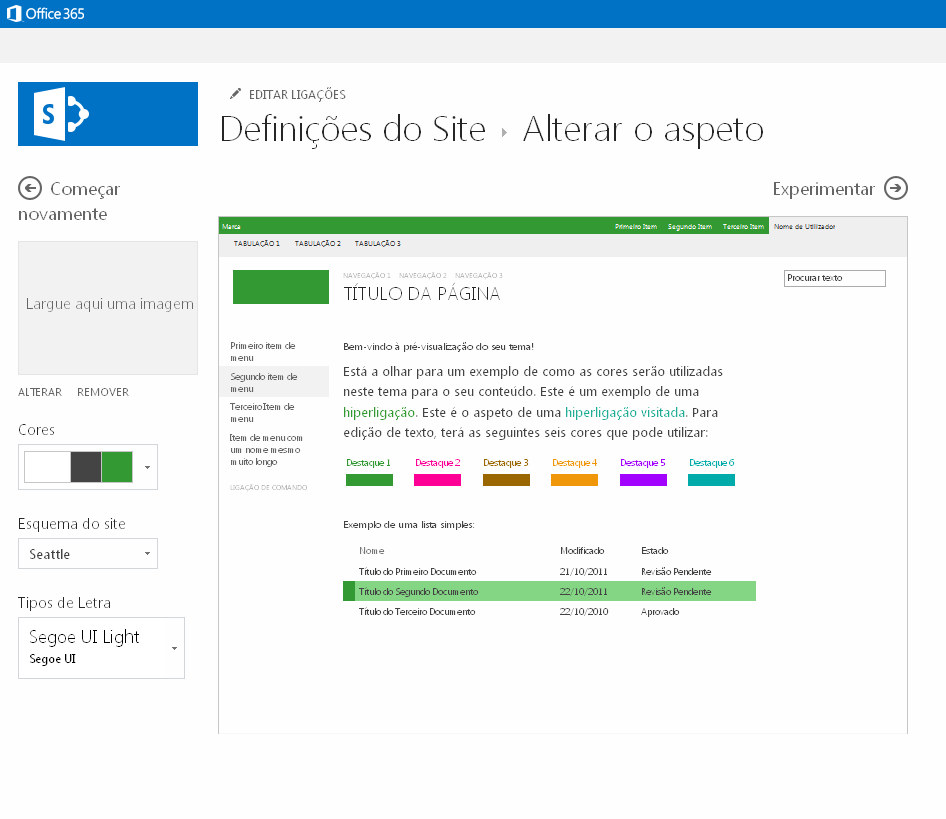
-
-
Clique em Experimentar para obter uma pré-visualização do seu site com o novo tema.
-
Se gostar do aspeto, clique em Sim, manter. É aberta a página Definições do Site, onde pode modificar o título e o logótipo ou configurar definições adicionais. Se não gostar do tema, clique em Não, não é bem isto e repita os passos 2 a 4.
Personalizar o aspeto
Se quiser reestruturar um site de raiz ou reutilizar um design anterior, pode utilizar o Gestor de Designs para modificar as páginas mestras, esquemas de páginas, vistas móveis e mais. Esta funcionalidade é especialmente útil para aplicar um design avançado e uma imagem corporativa na sua coleção de sites ou portal internos. Pode também utilizar o seu próprio editor de Web sites para fazer o trabalho de design antes de carregar o pacote de design completo para o Gestor de Designs. Os pacotes que carregar serão então incluídos no catálogo de temas disponíveis na página Alterar o aspeto.
Tem de ser um membro do grupo Designers para utilizar o Gestor de designs. Para obter mais informações consulte o artigo o que é novo no desenvolvimento de sites do SharePoint 2013.










